Pertanyaan
Masalah: Bagaimana Cara Memperbaiki VCRUNTIME140.dll is Missing Error pada Windows?
Halo. Baru-baru ini saya tidak dapat menjalankan Photoshop, dan Skype karena kesalahan "Program tidak dapat dimulai karena VCRUNTIME140.dll hilang dari komputer Anda". Saya belum pernah mendengar tentang file tersebut, dan saya tidak tahu di mana lokasinya. Bisakah saya mengunduh file ini dari internet? Jika demikian, di mana saya meletakkannya? Bisakah Anda membantu saya karena saya ingin menggunakan aplikasi yang disebutkan lagi. Bantuan apa pun akan dihargai.
Jawaban Terpecahkan
“VCRUNTIME140.dll is Missing” adalah kesalahan yang dapat terjadi pada komputer Microsoft Windows. Biasanya, masalah muncul setelah menginstal pembaruan Windows atau setelah instalasi program tertentu yang gagal. Terkadang menginstal ulang program yang membutuhkan file ini berhasil, tetapi ada alasan dan solusi lain untuk masalah ini.
DLL adalah Perpustakaan Tautan Dinamis[1] file – ini bekerja mirip dengan yang dapat dieksekusi tetapi hanya dimuat ketika perangkat lunak yang menggunakannya membutuhkannya. Oleh karena itu, ketika file tersebut rusak atau tidak ada, pengguna menerima kesalahan ini, yang mengakibatkan kegagalan aplikasi.
Pop-up yang menginformasikan tentang file yang hilang biasanya meminta pengguna untuk mulai mencari tautan unduhan file secara online, namun, Anda tidak boleh mengunduh file ini dari situs web yang teduh, dan Anda juga harus tahu versi mana yang cocok untuk operasi Anda sistem. Selain itu, situs pihak ketiga sering kali dapat digunakan untuk meng-host malware di tautan unduhan, jadi lebih baik jauhi mereka.[2]
Pada artikel ini, kami akan memberikan beberapa VCRUNTIME140.dll perbaikan kesalahan Hilang sehingga Anda dapat menyelesaikan masalah tanpa bantuan teknisi komputer. Ingatlah bahwa penting untuk membaca instruksi dan mengikuti langkah-langkah yang diberikan dengan hati-hati untuk menambahkan versi yang tepat dari file .dll ke sistem operasi Windows Anda untuk memperbaiki file tidak ditemukan masalah.
Berbicara tentang asal-usul file yang hilang, kita harus mengatakan bahwa dll yang dimaksud adalah file yang digunakan oleh Visual C++ Redistributable untuk Visual Studio 2015-2019[3]. Paket file C++ diinstal oleh perangkat lunak yang memerlukannya, dan file C ++ yang terpisah selanjutnya bertanggung jawab atas eksekusi komponen run-time perangkat lunak.
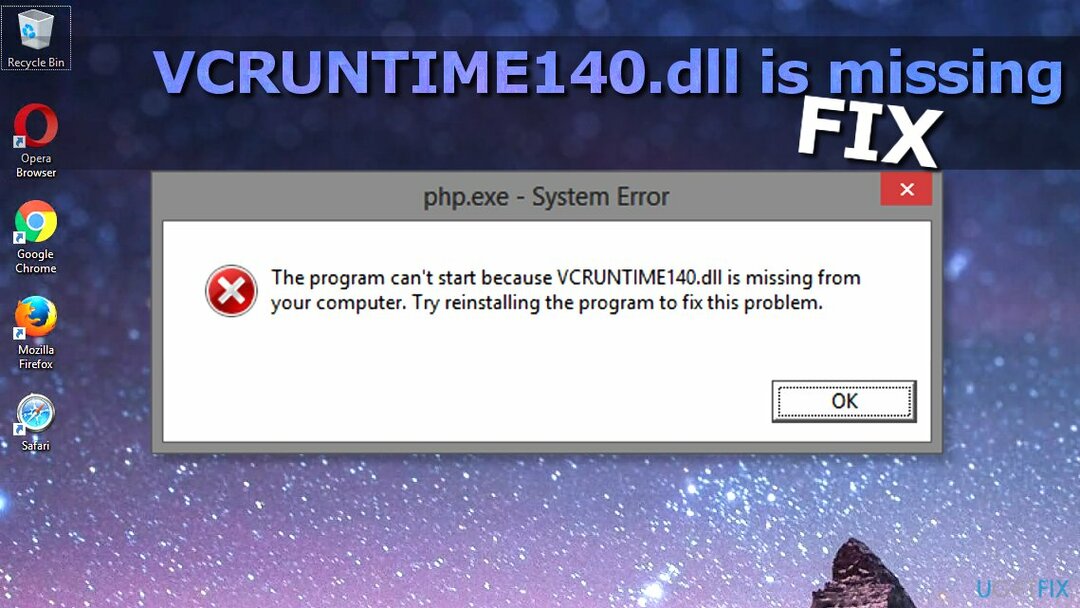
Oleh karena itu, jika salah satu konstituen paket C++ terhapus secara tidak sengaja, rusak, atau gagal berfungsi, program yang memerlukan C++ mungkin tidak merespons dan gagal dengan kesalahan berikut:
Program tidak dapat dimulai karena VCRUNTIME140.dll hilang dari komputer Anda.
Coba instal ulang program untuk memperbaiki masalah ini.
Penyebab umum kesalahan file Dll yang hilang
Untuk memperbaiki sistem yang rusak, Anda harus membeli versi berlisensi dari gambar ulang gambar ulang.
- Banyak orang mengalami kesalahan file dll yang hilang di Creative Cloud Adobe. Menurut teknisi Adobe, masalah dapat terjadi karena migrasi Adobe Creative Cloud dari runtime Microsoft ke Visual C++. Perubahan ini telah dimulai untuk memastikan bahwa perangkat lunak menggunakan runtime yang didukung oleh Microsoft.
- Sebagian besar keluhan datang dari orang-orang yang mengatakan bahwa mereka mengalami masalah Kodi file dll. Pesan kesalahan yang disebutkan di atas muncul saat memulai Kodi dan tampaknya menginstal ulang perangkat lunak pemutar media gratis tidak menyelesaikan masalah.
- Masalah ini dapat terjadi ketika sistem terinfeksi malware. Mesin menjadi rusak atau rusak. Juga, kerusakan file seperti itu dapat terjadi ketika aplikasi tertentu dihapus. Komponen yang diperlukan hilang menyebabkan kebutuhan untuk mengunduh file.
- Akhirnya, beberapa pengguna telah menyatakan keluhan tentang kehilangan MVCR110.DLL dan file VCRUNTIME140.DLL yang tidak mengizinkan perangkat lunak WAMP untuk bekerja. Masalah file yang hilang dapat diperbaiki menggunakan pedoman yang diberikan di bawah ini.
Cara memperbaiki VCRuntime140.dll Ada Kesalahan yang Hilang dan Jalankan Program Apa Pun yang Anda Inginkan
Untuk memperbaiki sistem yang rusak, Anda harus membeli versi berlisensi dari gambar ulang gambar ulang.
Hal pertama yang harus Anda lakukan ketika mencoba menyelesaikan masalah adalah menginstal ulang Visual C ++ dari situs web resmi Microsoft. Namun, jika masalah tetap ada, Anda harus mencoba menggunakan situs web tepercaya untuk mengunduh file yang hilang atau menyalinnya dari komputer lain.
Jika perbaikan ini tidak membantu Anda mengatasi masalah, kami sarankan untuk memeriksa sistem dari malware[4], instal Pembaruan Windows terbaru, dan periksa apakah OS Anda tidak memiliki file yang rusak. Cara termudah untuk memeriksa kerusakan file adalah dengan menjalankan alat perbaikan tertentu. Juga, Anda dapat mencoba menginstal ulang aplikasi yang menyebabkan kesalahan dan melihat apakah itu membantu Anda.
1. Jalankan alat perbaikan PC
Untuk memperbaiki sistem yang rusak, Anda harus membeli versi berlisensi dari gambar ulang gambar ulang.
File DLL yang rusak dapat disebabkan oleh penginstalan dan penginstalan ulang program secara terus-menerus. Beberapa file ditimpa beberapa kali dan rusak seperti ini. Ini menyebabkan masalah dengan aplikasi tertentu ketika program membutuhkan versi DLL yang lebih lama untuk dijalankan. tapi itu ditimpa dengan versi yang lebih baru. Program mulai menunjukkan kesalahan dan malfungsi atau bahkan crash, sehingga Anda tidak dapat menjalankan aplikasi yang diinginkan.
Alat seperti gambar ulangMesin Cuci Mac X9 dapat mengganti file DLL yang hilang atau rusak dengan yang baru, membersihkan dan memperbarui data tersebut untuk memperbaiki masalah. Program perbaikan PC ini dapat menggantikan file DLL dan memperbaiki kesalahan dll yang hilang pada mesin Windows. Berbagai file dapat menyebabkan masalah bagi Anda tanpa Anda menyadarinya. Pemindaian sistem yang tepat dapat menunjukkan kerusakan atau data yang hilang dan memperbaikinya, sehingga Windows berjalan sebagaimana mestinya. Ada berbagai masalah dll yang terus dikeluhkan orang: Api-ms-win-crt-runtime-l1-1-0.dll, WDSUTIL.dll, XPSSVCS.DLL .
2. Daftarkan ulang file DLL
Untuk memperbaiki sistem yang rusak, Anda harus membeli versi berlisensi dari gambar ulang gambar ulang.
Perintah Regsvr32 di Command Prompt (Admin) dapat membantu Anda memperbaiki kesalahan. Untuk itu, ikuti langkah-langkah berikut:
- Ketik cmd atau Prompt Perintah ke dalam kotak pencarian
- Klik kanan pada hasil pencarian dan pilih Jalankan sebagai administrator
- Ke batalkan pendaftaran file, ketik berikut ini dan tekan Memasuki
regsvr32 /u VCRUNTIME140.dll
- Ke daftar ulang file, ketik berikut ini dan tekan Memasuki
regsvr32 VCRUNTIME140.dll
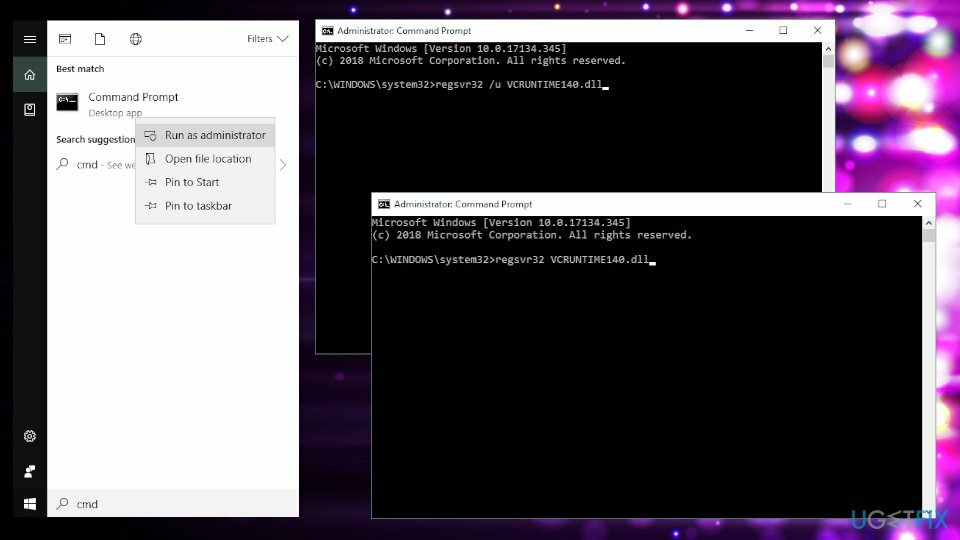
3. Instal ulang Visual C++ Redistributable terbaru untuk Visual Studio 2015
Untuk memperbaiki sistem yang rusak, Anda harus membeli versi berlisensi dari gambar ulang gambar ulang.
Pakar TI menyarankan untuk menginstal ulang Visual C++ Redistributable untuk Visual Studio 2015 untuk memperbaiki kesalahan file yang hilang. Penting untuk mengikuti pedoman resmi Microsoft dan menginstal file yang hilang dengan benar, jika tidak, Anda harus berjuang dengan setiap program yang rusak secara terpisah, yang jelas-jelas tidak Anda inginkan terjadi.
Meskipun Anda mungkin menemukan berbagai sumber unduhan untuk perangkat lunak ini, kami sangat menyarankan untuk mengunduhnya dari situs web resmi Microsoft. Inilah yang perlu Anda lakukan:
- Mendapatkan Microsoft Visual C++ Dapat Didistribusikan Ulang dari situs web resmi Microsoft. Klik tombol unduh.
- Anda akan dibawa ke halaman yang akan meminta Anda untuk memilih unduhan yang Anda inginkan. Akan ada dua file: vc_redist.x64.exe dan vc_redist.x86.exe. Jika Anda menggunakan Windows 32-bit, Anda bisa lolos hanya dengan menginstal file x86. Jika Anda menjalankan Windows 64-bit, Anda harus menginstal keduanya.
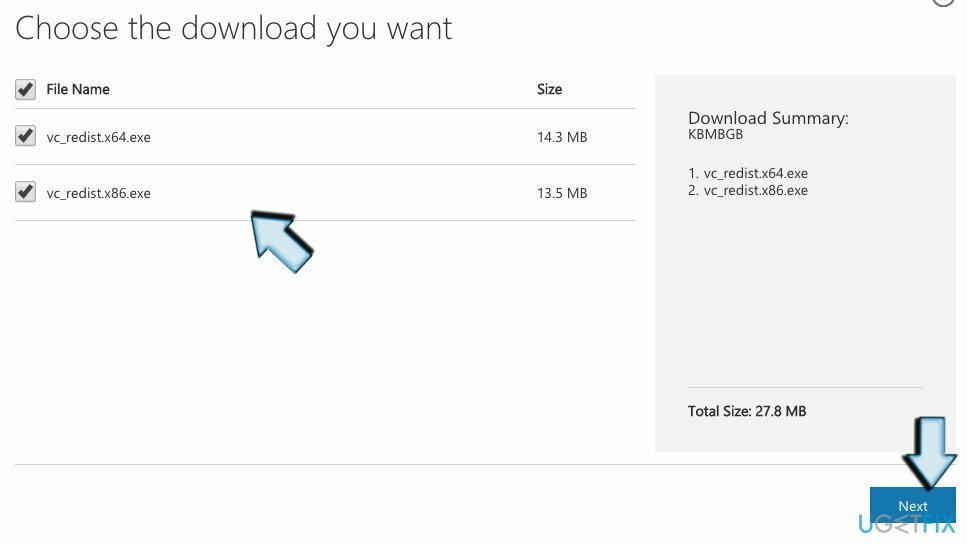
- Buka file (Anda akan melihat namanya di bagian bawah jendela browser Anda). Anda akan diminta untuk membaca Persyaratan Lisensi Perangkat Lunak Microsoft dan menyetujuinya untuk menginstal bagian perangkat lunak yang hilang. Beri tanda centang pada “Saya setuju dengan syarat dan ketentuan lisensi” dan pilih Install.
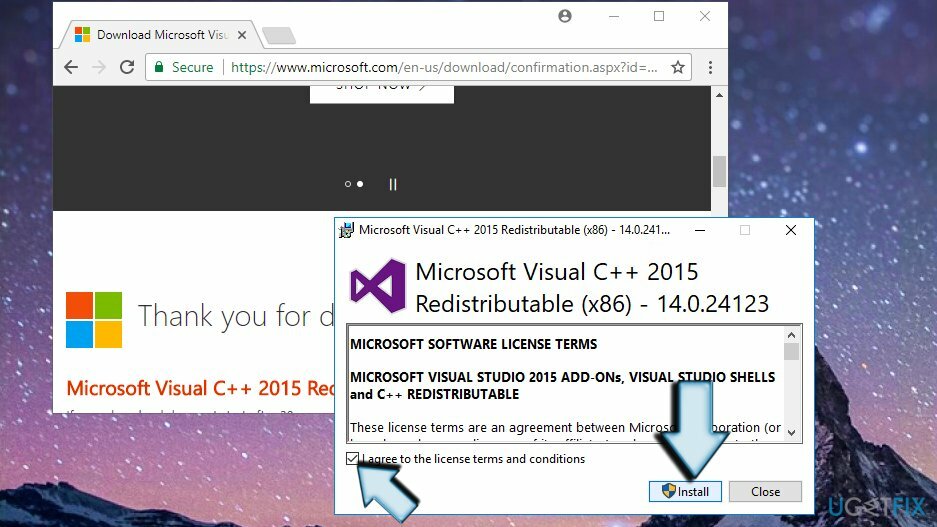
- Ini akan menyelesaikan masalah yang Anda alami, dan berbagai program seharusnya tidak lagi menampilkan kesalahan yang dijelaskan kepada Anda lagi.
4. Perbaiki Microsoft Visual C++ 2015 Dapat Didistribusikan Kembali
Untuk memperbaiki sistem yang rusak, Anda harus membeli versi berlisensi dari gambar ulang gambar ulang.
- Klik kanan pada ikon menu mulai Windows dan pilih Panel kendali. Anda juga dapat menemukan program yang sama dengan membuka Pencarian dan mengetik "kontrol" di bilah pencarian.
- Membuka Program & Fitur atau Tambah/Hapus Program sesuai dengan jenis OS yang Anda gunakan.
- Temukan Microsoft Visual C++ 2015 Redistributable ) (x64) – [nomor versi] dan klik Mengubah.
- Ketika uninstaller muncul, JANGAN klik "Uninstall." Alih-alih itu, pilih Memperbaiki.
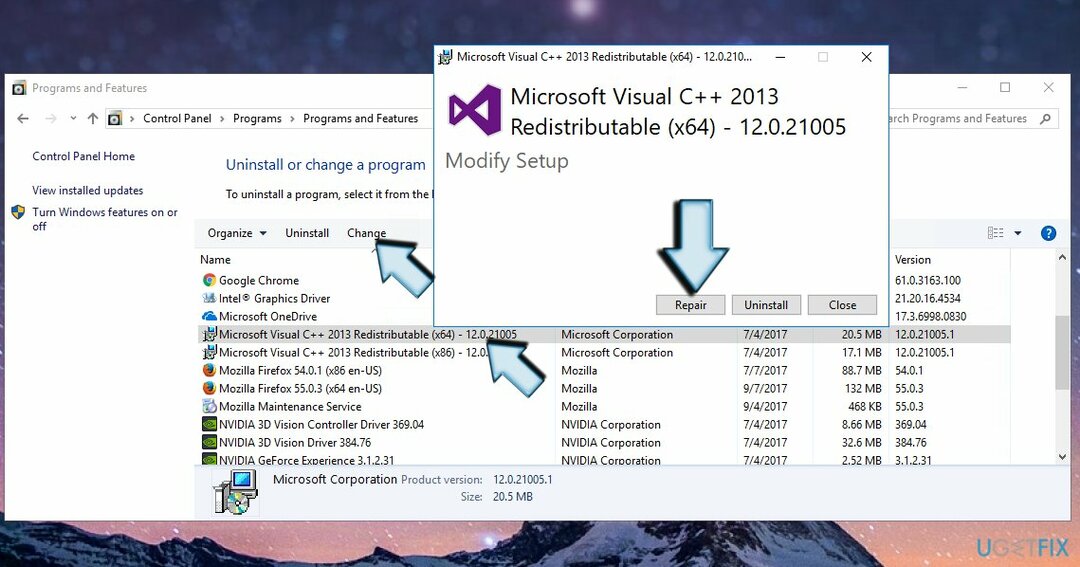
- Terakhir, reboot sistem.
5. Jalankan Pemeriksa Berkas Sistem
Untuk memperbaiki sistem yang rusak, Anda harus membeli versi berlisensi dari gambar ulang gambar ulang.
Lari Pemeriksa Berkas Sistem[5] untuk melihat apakah sistem tidak berisi file yang rusak/kedaluwarsa/rusak.
- Gunakan pencarian windows untuk menemukan Prompt Perintah.
- Klik kanan padanya dan pilih Jalankan sebagai administrator.
- Kemudian, ketik sfc/scannow memerintah. tekan Memasuki untuk mengeksekusinya.
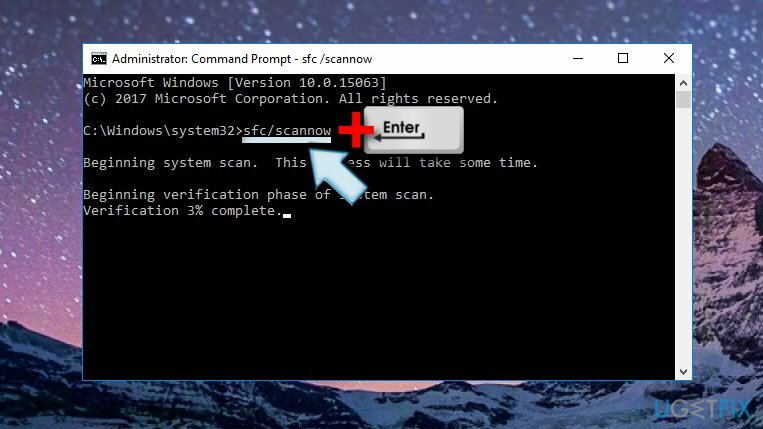
PENTING: Anda mungkin menemukan penawaran untuk menginstal file dll secara terpisah. Namun, jangan jatuh untuk mengunduhnya! Peretas sering menyamarkan program jahat di bawah file .dll. Oleh karena itu, segera setelah Anda mencoba untuk mengeksekusi file yang diperlukan, Anda mungkin berakhir dengan infeksi malware.
6. Instal ulang program yang tidak dapat diluncurkan
Untuk memperbaiki sistem yang rusak, Anda harus membeli versi berlisensi dari gambar ulang gambar ulang.
Misalnya, jika Skype atau Skyrim telah terpengaruh dan kesalahan DLL yang hilang terjadi, hapus instalannya dari Panel Kontrol, lalu unduh versi terbaru dari situs web resmi. Anda juga dapat melakukan trik “perbaikan” menggunakan teknik yang sama yang dijelaskan dalam metode di atas.
7. Instal Pembaruan Windows
Untuk memperbaiki sistem yang rusak, Anda harus membeli versi berlisensi dari gambar ulang gambar ulang.
- Buka Pengaturan aplikasi dan pergi ke Pembaruan & Keamanan.
- Klik Periksa Pembaruan dan tunggu hingga pencarian selesai.
- Instal versi terbaru untuk memperbaiki kemungkinan bug OS.
8. Setel ulang Windows
Untuk memperbaiki sistem yang rusak, Anda harus membeli versi berlisensi dari gambar ulang gambar ulang.
Jika tidak ada langkah di atas yang membantu, Anda dapat mencoba mengatur ulang Windows. Anda mungkin harus memulai ulang program tetapi proses ini akan menjaga file pribadi Anda tetap utuh.
- Pergi ke aplikasi pengaturan sekali lagi
- Pilih Pembaruan & Keamanan dan pergi ke Pemulihan
- Di atas, di bawah Setel ulang PC ini bagian, klik Memulai
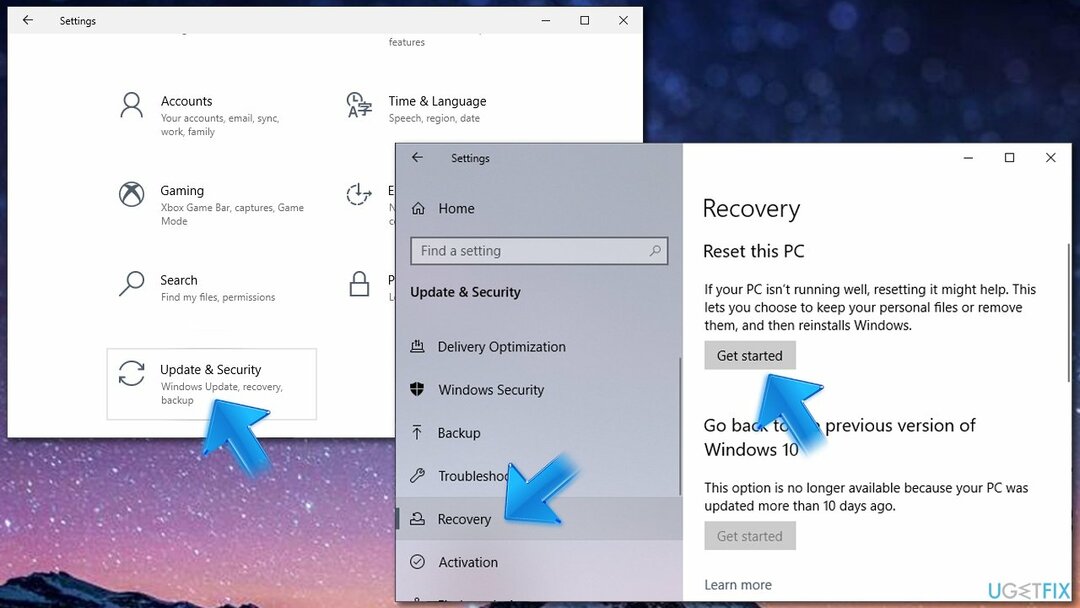
- Pilih Simpan file saya dan pilih Unduhan awan
- Lanjutkan dengan instruksi dan mengulang kembali komputer Anda.
Lihat panduan video kami
Untuk memperbaiki sistem yang rusak, Anda harus membeli versi berlisensi dari gambar ulang gambar ulang.
Anda dapat melihat langkah-langkahnya dalam format video, sehingga instruksinya lebih mudah diikuti
Perbaiki Kesalahan Anda secara otomatis
tim ugetfix.com mencoba melakukan yang terbaik untuk membantu pengguna menemukan solusi terbaik untuk menghilangkan kesalahan mereka. Jika Anda tidak ingin bersusah payah dengan teknik perbaikan manual, silakan gunakan perangkat lunak otomatis. Semua produk yang direkomendasikan telah diuji dan disetujui oleh para profesional kami. Alat yang dapat Anda gunakan untuk memperbaiki kesalahan Anda tercantum di bawah ini:
Menawarkan
lakukan sekarang!
Unduh PerbaikiKebahagiaan
Menjamin
lakukan sekarang!
Unduh PerbaikiKebahagiaan
Menjamin
Jika Anda gagal memperbaiki kesalahan Anda menggunakan Reimage, hubungi tim dukungan kami untuk mendapatkan bantuan. Tolong, beri tahu kami semua detail yang menurut Anda harus kami ketahui tentang masalah Anda.
Proses perbaikan yang dipatenkan ini menggunakan database 25 juta komponen yang dapat menggantikan file yang rusak atau hilang di komputer pengguna.
Untuk memperbaiki sistem yang rusak, Anda harus membeli versi berlisensi dari gambar ulang alat penghapus malware.

VPN sangat penting dalam hal privasi pengguna. Pelacak online seperti cookie tidak hanya dapat digunakan oleh platform media sosial dan situs web lain tetapi juga Penyedia Layanan Internet Anda dan pemerintah. Bahkan jika Anda menerapkan pengaturan paling aman melalui browser web Anda, Anda masih dapat dilacak melalui aplikasi yang terhubung ke internet. Selain itu, browser yang berfokus pada privasi seperti Tor bukanlah pilihan yang optimal karena kecepatan koneksi yang berkurang. Solusi terbaik untuk privasi utama Anda adalah Akses Internet Pribadi – anonim dan aman saat online.
Perangkat lunak pemulihan data adalah salah satu opsi yang dapat membantu Anda pulihkan file Anda. Setelah Anda menghapus file, itu tidak menghilang begitu saja – itu tetap ada di sistem Anda selama tidak ada data baru yang tertulis di atasnya. Pemulihan Data Pro adalah perangkat lunak pemulihan yang mencari salinan yang berfungsi dari file yang dihapus di dalam hard drive Anda. Dengan menggunakan alat ini, Anda dapat mencegah hilangnya dokumen berharga, tugas sekolah, foto pribadi, dan file penting lainnya.